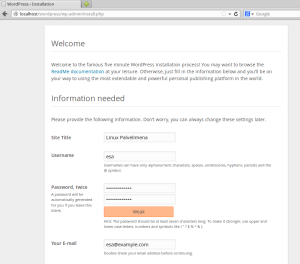Moi!
Linux Palvelimena kurssin kuudennen kotitehtävän tehtävänanto on seuraavanlainen:
h6:
– Asenna WordPress (alkaen tilanteesta, jossa LAMP on asennettu)
– Kirjoita esimerkkisisältöä
Tee ja raportoi neljä seuraavista:
– Ota järkevät URLit (permalinks) käyttöön
– Vaihda teema
– Varmuuskopioi sisältö
– Palauta varmuuskopioitu sisältö puhtaaseen WordPress-asennukseen
– Tee WordPressiin oma teema
– Asenna WordPressiin plugin (esim Dofollow)
– Asenna Drupal ja kokeile sitä
– Asenna Joomla ja kokeile sitä
– Tee WordPressiin oma plugin
– Lisää kuvia WordPressiin (ja laita tämä toimimaan)
– Laita WordPress nimipohjaiseen virtuaalipalvelimeen (http://thello.foo tms)
– Jos sinulla on oma virtuaalipalvelin, tee sille http://dot.tk nimi (kokeile jollain vähäarvoisella nimellä
– Vaikea: Tee esimerkkisivu Ruby on Rails (tuotantotyyppinen, ei pelkkä yhden käyttäjän testipalvelin)
– Vaikea: Tee esimerkkisivu Python Django:lla (tuotantotyyppinen, ei pelkkä yhden käyttäjän testipalvelin)
Harjoitus tehdään taas Xubuntu 13.10:llä jota ajetaan VirtualBoxin kautta.
Dokumentointi alkaa poikkeuksellisesti vasta LAMP:n asennuksen jälkeen. (apt-get install lamp-server^)
Aloitetaan lataamalla viimeisin versio WordPressistä ja purkamalla tarballi.
$ wget http://wordpress.org/latest.tar.gz
$ tar -xzvf latest.tar.gz
Luodaan WordPressille tietokanta ja käyttäjä.
Kirjaudutaan rootilla tietokantaan.
$ mysql -u root -p
mysql> CREATE DATABASE wordpress;
Query OK, 1 row affected (0.00 sec)
mysql> CREATE USER esa@localhost;
Query OK, 0 rows affected (0.00 sec)
mysql> SET PASSWORD FOR esa@localhost= PASSWORD(“xxxxx*”);
Query OK, 0 rows affected (0.00 sec)
mysql> GRANT ALL PRIVILEGES ON wordpress.* TO esa@localhost IDENTIFIED BY ‘xxxxx*’;
Query OK, 0 rows affected (0.00 sec)
mysql> FLUSH PRIVILEGES;
Query OK, 0 rows affected (0.00 sec)
mysql> exit
Bye
* (xxxxx = laitetaan siis tähän kohtaan ystävällisesti jokin vahva salasana)
Määritellään WordPress konfiguraatiot.
$ cp ~/wordpress/wp-config-sample.php ~/wordpress/wp-config.php
$ sudo nano ~/wordpress/wp-config.php
Muokataan seuraavia rivejä ja tallennetaan tiedosto.
define(‘DB_NAME’, ‘wordpress’);
/** MySQL database username */
define(‘DB_USER’, ‘esa’);
/** MySQL database password */
define(‘DB_PASSWORD’, ‘xxxxx);
Kopioidaan wordpress hakemisto /var/www/ hakemistoon.
$ sudo cp -R wordpress/ /var/www/
$ cd /var/www/
Annetaan apache-käyttäjälle omistajuus ko. Hakemistoon.
$ sudo chown esa:www-data /var/www/ -R
$ sudo chmod g+w /var/www/ -R
Viimeistellään itse WordPressin asennus. Selaimella osoitteeseen localhost/wordpress
Ta-daa, WordPress toimii.
Permalinkkien käyttöönotto.
Vaihdetaan permalinkit asetuksista. Otetaan vaihtoehto “post name”, eli esimerkki url olisi http://localhost/wordpress/sample-post/
Tallennetaan vaihtoehto ja luodaan esimerkkipostaus.
Testipostaus #1 on tehty ja jostain syystä tuo äskeinen permalink muutos ei toimi.
Katsotaan josko ystävämme Google auttaisi meitä tässä asiassa..
.. potentiaalinen ohje löytyy, testataan toimiiko. (http://wordpress.org/support/topic/how-to-fix-permalink-postname-404-not-found)
Mennään hakemistoon mihin asensimme WordPressin ja tehdään ohjeiden mukaisesti .htaccess tiedosto ja vaihetaan oikeuksia.
$ cd /var/www/wordpress/
$ sudo touch .htaccess
$ sudo chmod 666 .htaccess
$ sudo chown www-data:www-data .htaccess
Tässä vaiheessa ohjetta luki, että pitää käydä vaihtamassa permalink takaisin oletukseen ja takaisin haluttuun.
Katsotaan .htaccess tiedoston sisältöä
$ less .htaccess
# BEGIN WordPress
RewriteEngine On
RewriteBase /wordpress/
RewriteRule ^index\.php$ – [L]
RewriteCond %{REQUEST_FILENAME} !-f
RewriteCond %{REQUEST_FILENAME} !-d
RewriteRule . /wordpress/index.php [L]
# END WordPress
$ sudo a2enmod rewrite
$ sudo service apache2 restart
Kuitenkaan tämänkään jälkeen permalinkit eivät toimi.. Google paljastaa, että AllowOwerride hakemistossa /var/www on poissa käytöstä ja se pitäisi sallia.
$ cd /etc/apache2/
$ sudoedit apache2.conf
Options Indexes FollowSymLinks
AllowOverride None
Require all granted
Muutetaan → AllowOverride All
Käynnistetään Apache uudestaan
$ sudo service apache2 restart
Katsotaan WordPressistä, jos nyt toimisi permalinkit.
Toimii!
Teeman vaihtaminen onnistuu WordPressin hallintapaneelista. Appearance – Themes. Oletuksena löytyy kolme teemaa ja valitsemme niistä Twenty Thirteen nimisen simppelisti painamalla “Activate” kyseessä olevan teeman kohdalta.
DoFollow-pluginin asennus (https://kimmo.suominen.com/sw/dofollow/)
DoFollow niminen plugin saadaan asennettua seuraavanlaisesti.
$ cd /var/www/wordpress/wp-content/plugins/
$ wget https://kimmo.suominen.com/sw/dofollow/dofollow.php
WordPress hallintapaneelista kohtaan Plugins ja DoFollow näkyy listassa, painetaan Activate ja Plugin on onnistuneesti käytössä.
–
Joomlan asennus
Luodaan tilapäinen hakemisto johon ladataan Joomlan tarballi.
$ mkdir temp
$ cd temp/
$ wget http://joomlacode.org/gf/download/frsrelease/17410/76021/Joomla_2.5.7-Stable-Full_Package.tar.gz
Puretaan se /var/www hakemistoon
$ sudo tar zxvf Joomla_2.5.7-Stable-Full_Package.tar.gz -C /var/www
Luodaan configuration.php tiedosto ja muutetaan tilapäisesti oikeuksia.
$ sudo touch /var/www/configuration.php
$ sudo chmod 777 /var/www/configuration.php
Luodaan tietokanta nimeltä joomla.
$ mysql -u root -p
CREATE DATABASE joomla;
Query OK, 1 row affected (0.00 sec)
mysql> CREATE USER juser@localhost;
Query OK, 0 rows affected (0.00 sec)
mysql> SET PASSWORD FOR juser@localhost= PASSWORD(“xxxxx”);
Query OK, 0 rows affected (0.00 sec)
mysql> GRANT ALL PRIVILEGES ON joomla.* TO juser@localhost IDENTIFIED BY ‘xxxxx’;
Query OK, 0 rows affected (0.00 sec)
mysql> FLUSH PRIVILEGES;
Query OK, 0 rows affected (0.00 sec)
exit
Tämän jälkeen localhost selaimeen ja aukeaa Joomla. Määritysten jälkeen sanotaan, että pitää deletoida installation kansio. Sen poistin /var/www/ hakemistosta.
$ sudo rm -rf /var/www/installation
Ja muutin oikeudet takaisin tuohon configuration.php tiedostoon.
$ sudo chmod 755 /var/www/configuration.php
Kuitenkaan, jostain syystä en pääse kirjautumaan minun joomla sivulleni vaikka käyttäjän olen luonut.
WordPressin asentaminen omalle VPS:lle
Koska edellisen kotitehtävän takia hommasin oman VPS:n, päätin myös ostaa halvalla domainin ja asentaa WordPressin myös sinne. Asennus onnistui juurikin noilla ohjeilla, paitsi AllowOverride oli toisessa paikkaa. (/etc/apache2/sites-available/default)
Virtuaalipalvelimella myös pyörii irssi jota käytän luonnollisesti siis irkkaamiseen.
Lähteet:
https://codex.wordpress.org/Installing_WordPress#Detailed_Instructions
https://www.digitalocean.com/community/articles/how-to-install-wordpress-on-ubuntu-12-04
http://stackoverflow.com/questions/12410921/permalinks-in-wordpress-page-not-found
http://wordpress.org/support/topic/how-to-fix-permalink-postname-404-not-found
https://kimmo.suominen.com/sw/dofollow/
https://www.digitalocean.com/community/articles/how-to-install-joomla-on-a-virtual-server-running-ubuntu-12-04
https://help.ubuntu.com/community/ApacheMySQLPHP
https://www.digitalocean.com/community/questions/wordpress-permalinks-broken
https://www.digitalocean.com/community/questions/ubuntu-12-04-lamp-wordpress-htaccess-errors